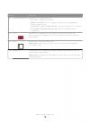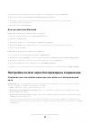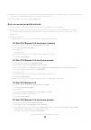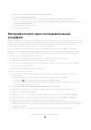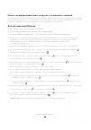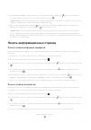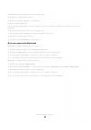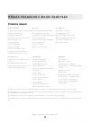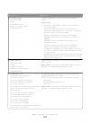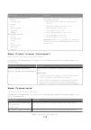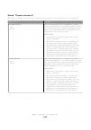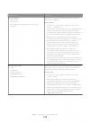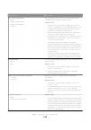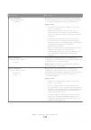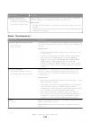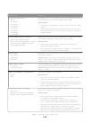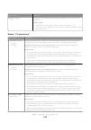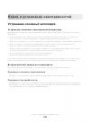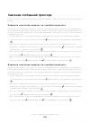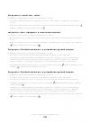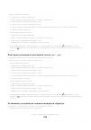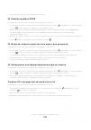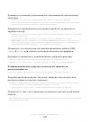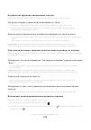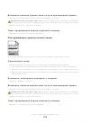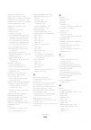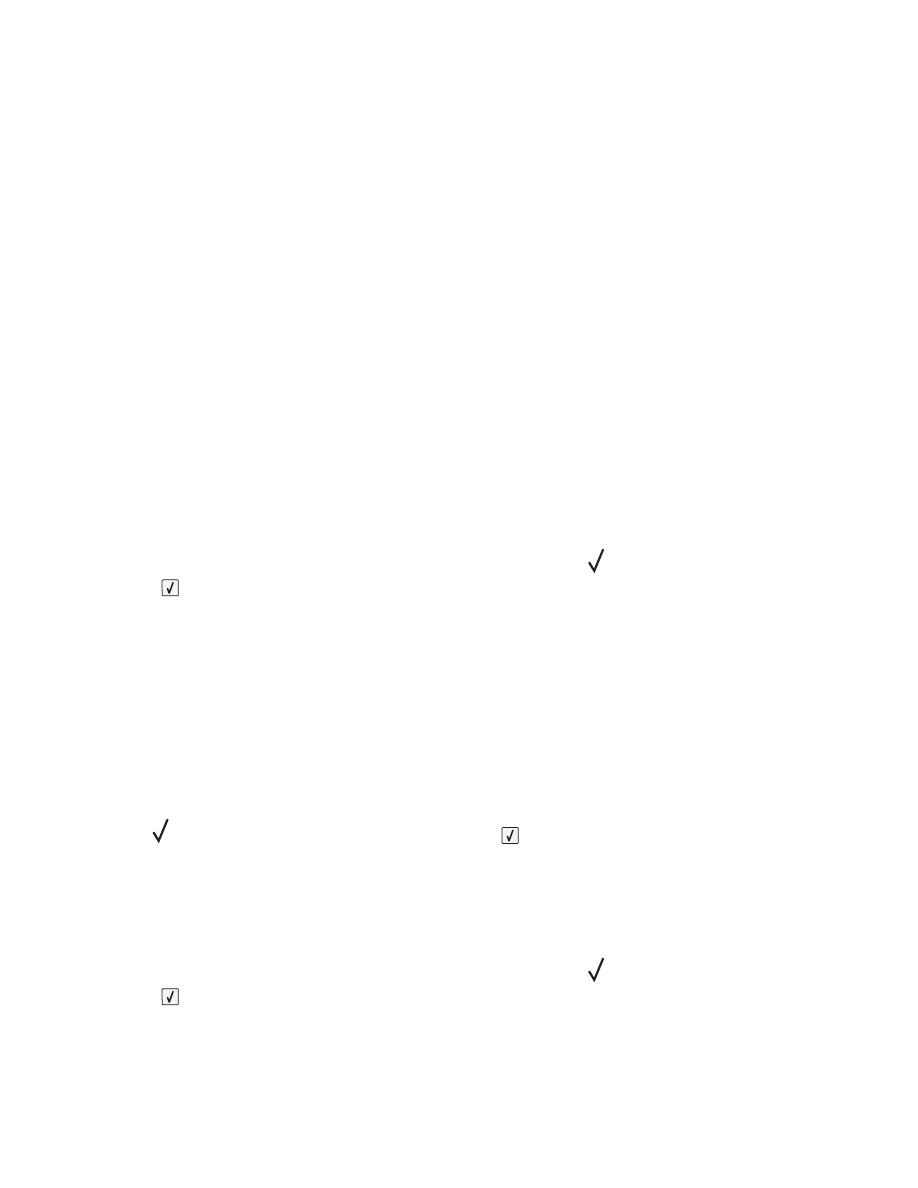
30.yy Недопустимая повторная заправка, замените картридж
Установлен неподдерживаемый картридж с тонером, заправленный повторно. Извлеките картридж
с тонером, а затем установите новый.
31.yy Замените неисправный или установите отсутствующий
картридж
Картридж с тонером отсутствует или неправильно работает.
Попробуйте воспользоваться одним из следующих способов.
•
Извлеките картридж с тонером, а затем снова его установите.
•
Извлеките картридж с тонером, а затем установите новый.
32.yy Номер картриджа по каталогу не поддерживается
устройством
Извлеките указанный картридж с тонером и установите поддерживаемый картридж.
34 Короткая бумага
Попробуйте воспользоваться одним из следующих способов.
•
Загрузите в лоток соответствующий тип бумаги.
•
С помощью кнопки со стрелкой вверх или вниз выберите пункт
Продолжить, а затем нажмите
кнопку
, чтобы закрыть сообщение и выполнить печать задания, используя другой лоток для
бумаги.
•
Проверьте направляющие длины и ширины и убедитесь, что бумага правильно загружена в лоток.
•
Для пользователей Windows: проверьте параметры в диалоговом окне "Настройка печати", чтобы
убедиться, что для задания используются правильные формат и тип бумаги.
Для пользователей Macintosh: проверьте параметры в диалоговом окне Print, чтобы убедиться,
что для задания используются правильные формат и тип бумаги.
•
Проверьте правильность задания формата бумаги. Например, если для параметра "Формат в
МУП" задано значение "Универсальный", убедитесь, что бумага имеет достаточные размеры для
размещения распечатываемых данных.
•
Отмените текущее задание на печать. С помощью кнопки со стрелкой вверх или вниз выберите
пункт
Отмена задания, а затем нажмите кнопку
.
35 Недостаточно памяти для поддержки функции сохранения
ресурсов
Попробуйте воспользоваться одним из следующих способов.
•
С помощью кнопки со стрелкой вверх или вниз выберите пункт
Продолжить, а затем нажмите
кнопку
, чтобы отключить функцию "Экономия ресурсов" и продолжить печать.
•
Для включения функции "Сохранение ресурсов" после отображения этого сообщения установите
для буферов связи режим "Авто", затем выйдите из меню для активизации изменения режима
буферов. Когда появится сообщение
Готово, включите функцию "Сохранение ресурсов".
Поиск и устранение неисправностей
190